Hoe u een verwijderde pagina in OneNote eenvoudig en veilig kunt herstellen
OneNote is een zeer praktisch digitaal notitieprogramma. Door een systeemcrash of storing kunnen uw OneNote-notitieboeken echter verdwijnen of delen van uw bestanden kwijtraken. Kan OneNote worden hersteld? U vraagt zich waarschijnlijk af hoe u... verwijderde OneNote-pagina's herstellen. Maak je niet te druk, want dit artikel laat je specifieke manieren zien hoe OneNote verwijderde pagina's en bestanden van je kostbare notitieboeken herstelt. Dan kun je je belangrijke notities op OneNote terugkrijgen voor je werk en leven.
PAGINA-INHOUD:
- Methode 1: De gemakkelijkste manier om verwijderde OneNote-bestanden te herstellen
- Methode 2: Verwijderde bestanden herstellen in OneNote [Aanbevolen]
- Methode 3: Verwijderde OneNote-pagina's herstellen vanuit lokale back-ups
- Methode 4: Verwijderde secties herstellen in OneNote op het web
- Methode 5: Verwijderde notitieboeken uit de OneNote-prullenbak herstellen
- Methode 6: OneNote Notebook herstellen met behulp van Bestandsgeschiedenis/Time Machine
Methode 1: De gemakkelijkste manier om verwijderde OneNote-bestanden te herstellen
Als u per ongeluk een notitieboek of een sectie in OneNote hebt verwijderd, kunt u als eerste de functie Ongedaan maken gebruiken om uit OneNote verwijderde pagina's te herstellen.
Windows: Ctrl + Z
Mac: Command + Z
Houd er rekening mee dat dit alleen werkt als u na het verwijderen geen andere bewerkingen op uw computer uitvoert.
Methode 2: Verwijderde bestanden herstellen in OneNote [Aanbevolen]
U hebt geen extra handelingen nodig in OneNote of uw Microsoft-account, Apeaksoft Data Recovery kan eenvoudig verwijderde notitieboeken in OneNote herstellen en verloren of niet-opgeslagen pagina's in OneNote-notitieboeken herstellen. Zelfs als u de OneNote-notitieboeken permanent in de Prullenbak hebt verwijderd, kan dit krachtige programma ze ook eenvoudig terughalen. Bovendien zijn de verwijderde notitieboeken in OneNote op uw telefoon ook herstelbaar.
Een verwijderd notitieboek herstellen in OneNote
- Scan een schijf of de hele computer om verwijderde OneNote-notitieboekjes te herstellen.
- Sluit uw Android/iPhone aan op uw pc om verwijderde notitieboekjes in OneNote te herstellen.
- Markeer de verloren notitieboekjes in OneNote in rood zodat u deze kunt selecteren.
- Bekijk een voorbeeld van de verwijderde OneNote-notitieblokbestanden en herstel ze selectief.
Veilige download
Veilige download

Volg de onderstaande gedetailleerde stappen om te leren hoe u verwijderde OneNote-pagina's met één klik kunt herstellen:
Stap 1. Download Apeaksoft Data Recovery gratis en start het. Kies een schijf waar uw OneNote-bestanden verloren zijn gegaan. Klik vervolgens op de aftasten knop om de verwijderde notitieboekjes in OneNote te detecteren.
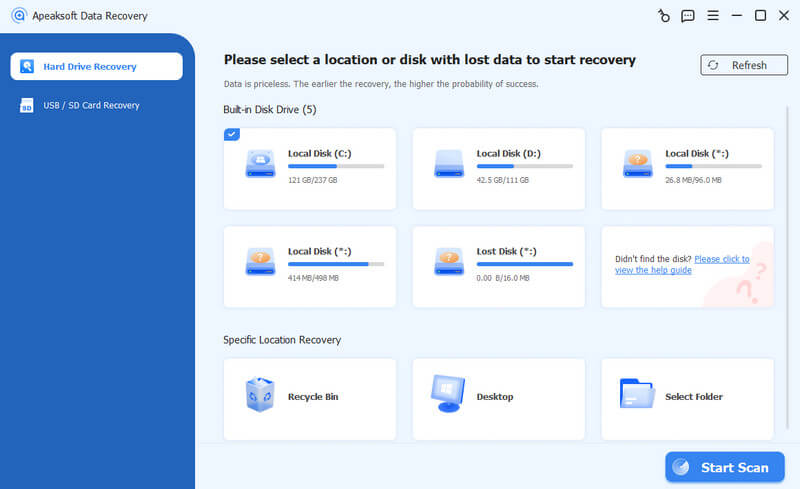
Stap 2. Wanneer het programma uw apparaat of computer scant, kunt u al controleren of er verwijderde notitieblokken in OneNote staan. U kunt kiezen uit de Typelijst om OneNote-bestanden nauwkeurig te lokaliseren. Klik vervolgens om de verwijderde notitieblokken in OneNote te kiezen en klik op de Herstellen knop in de rechteronderhoek om ze gemakkelijk te herstellen.

Tips: Met deze tool kunt u ook: Word-documenten herstellen, Excel-bestanden, enz. op uw computer.
Methode 3: Verwijderde OneNote-pagina's herstellen vanuit lokale back-ups
Microsoft biedt een back-upfunctie waarmee u verwijderde OneNote-notitieblokken kunt herstellen vanuit back-upbestanden. Deze back-upbestanden worden ook opgeslagen op uw lokale harde schijven. Als deze functie is ingeschakeld, is het daarom heel eenvoudig om de verwijderde notitieblokken in OneNote te herstellen. Dus als u zich afvraagt hoe u OneNote kunt herstellen vanuit een back-up en hoe u OneNote-back-ups kunt openen, volg dan de onderstaande stappen:
Open Microsoft OneNote en klik op de Dien in knop linksboven. Klik vervolgens op de Info knop. Aan de rechterkant van het Info-paneel, en dan zie je de Open back-ups knop. Klik erop en dan vindt u de back-upbestanden van de verwijderde notitieboeken in OneNote.

Methode 4: Verwijderde secties herstellen in OneNote op het web
Als u vergeet het op te slaan of OneNote crasht, kan een stukje informatie in een OneNote-notitieblok verdwijnen. U kunt ook leren hoe u verwijderde secties in OneNote kunt herstellen. Echter, alleen de webversie van OneNote kan dit.
Open een notitieblok in de webversie van OneNote en meld u aan bij uw Microsoft-account. Ga naar de notebookpagina waar u wilt herstellen en klik op de Bekijk knop op de menubalk. Klik vervolgens op de Pagina versies knop. U kunt de vorige versies van uw OneNote-notitieblok bekijken en de gewenste versie kiezen, waarna OneNote de verwijderde pagina voor u herstelt.

Methode 5: Verwijderde notitieboeken uit de OneNote-prullenbak herstellen
Notebook Recycle Bin is een ingebouwde functie in OneNote. Hiermee kunt u een onlangs verwijderde OneNote-pagina herstellen. Hieronder staan de stappen voor het herstellen van verwijderde OneNote-pagina's:
Stap 1. Open OneNote op uw computer.
Stap 2. Ga naar de bovenste menubalk en klik Geschiedenis. Dan klikken Notebook Prullenbak en kies de eerste optie.
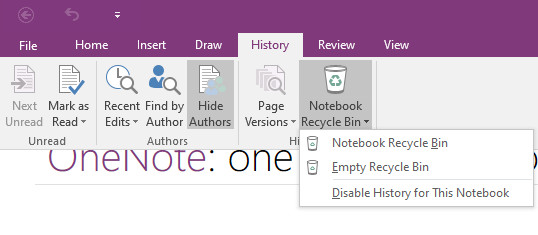
Stap 3. Klik met de rechtermuisknop op de verwijderde OneNote-pagina en kies Exporteren (verplaatsen of kopiëren) is ook oké). Kies vervolgens een pad voor de herstelde OneNote-notebookpagina. Dus als u zich afvraagt: "Kan OneNote lokaal op mijn pc worden opgeslagen?", dan is dit het antwoord.
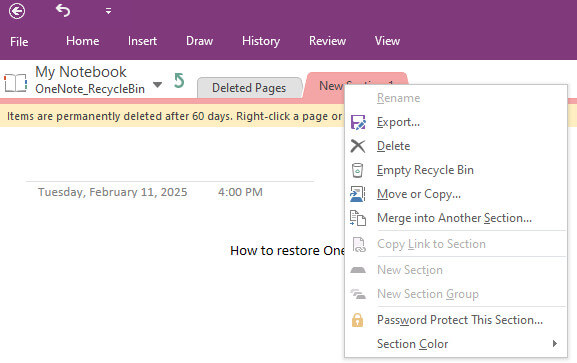
Methode 6: OneNote Notebook herstellen met behulp van Bestandsgeschiedenis/Time Machine
Windows en Mac hebben beide native data backup-functies. Als u zich afvraagt hoe u verwijderde bestanden van OneNote kunt herstellen, kunt u deze methode ook proberen.
Windows:
Stap 1. Zoek naar bestanden herstellen in het Windows-zoekvak en kies vervolgens Herstel uw bestanden met Bestandsgeschiedenis.
Stap 2. Bereid een externe schijf voor om bestanden te back-uppen met Bestandsgeschiedenis. Sluit uw USB aan op uw pc, kies en klik met de rechtermuisknop op uw doelbestanden en klik vervolgens op herstellen naar knop om de verwijderde OneNote-notitieblokken te herstellen.
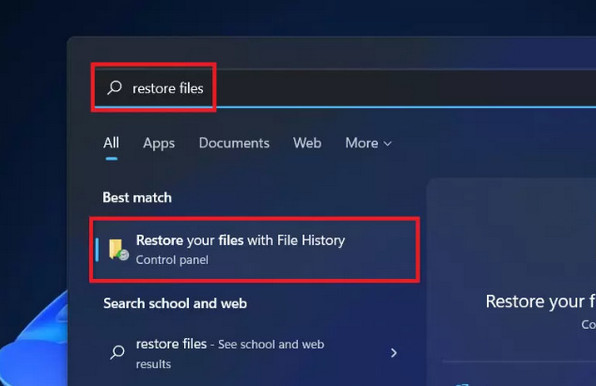
Mac:
Stap 1. Tik commando + Spatiebalk en ga dan naar binnen tijd Machine in de doos.
Stap 2. Blader door het bestand en kies uw verwijderde notebookbestanden. Klik herstellen om het verwijderde OneNote-notitieblok op Mac te herstellen.
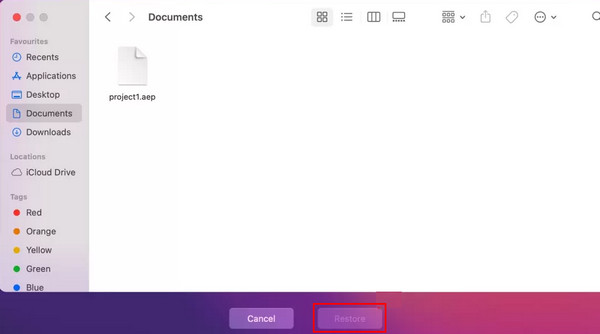
Tips: U kunt ook soortgelijke stappen volgen om Chrome-bladwijzers herstellen.
Conclusie
Je kunt 6 bewezen manieren leren om verwijderde OneNote-bestanden herstellen. De updates van Microsoft-producten bieden steeds vaker attente functies om uw gegevens veilig te houden. Deze functies zijn echter niet eenvoudig te gebruiken vanwege specifieke voorwaarden. De eenvoudigste manier om verwijderde notitieboeken in OneNote te herstellen is Apeaksoft Data Recovery. U kunt eenvoudig verloren OneNote-notitieboeken herstellen vanaf elke plek op uw pc, Mac en telefoon. Wat nog mooier is, is dat u geen eerdere back-up of account-inloggegevens nodig hebt. We hopen dat u eenvoudig uw verwijderde OneNote-notitieboeken kunt herstellen voor uw werk en leven!
Gerelateerde artikelen
Excel-bestand is beschadigd en kan niet worden geopend? Volg de tips hier om het Excel-bestand (Excel 2007, 2010, 2013 en 2016 ondersteund.) Te repareren en herstellen. Nu meteen.
Voor Mac-gebruikers is het herstellen van verwijderde bestanden een hot issue. Als u hetzelfde probleem heeft, lees dan deze volledige handleiding en ontdek 4 methoden om bestanden op Mac op te halen.
In deze zelfstudie worden zes methoden gedemonstreerd waarmee u opgeslagen en niet-opgeslagen Word-documenten op uw Windows- of Mac-computer kunt herstellen.
Leer hoe u snel verwijderde PDF-bestanden kunt herstellen of de vorige versie van het verloren document op Windows en Mac efficiënt kunt herstellen.

